फिक्स: PS5 रिमोट काम नहीं कर रहा है या किसी भी बटन का जवाब नहीं दे रहा है
अनेक वस्तुओं का संग्रह / / March 14, 2022
सोनी ने $499 से शुरू होने वाले प्रीमियम मूल्य खंड में पूरी तरह से नए डिजाइन और हार्डवेयर के साथ अपना नया गेमिंग कंसोल लॉन्च किया। इसके अलावा, सोनी ने हार्डवेयर में कुछ बदलाव किए हैं और PS5 और डुअलसेंस वायरलेस कंट्रोलर में हैप्टिक फीडबैक, एडेप्टिव ट्रिगर्स, एक बिल्ट-इन माइक्रोफोन और सिग्नेचर कम्फर्ट के साथ लुक दिया है। लेकिन कई यूजर्स को PS5 रिमोट के काम नहीं करने या किसी बटन पर प्रतिक्रिया न देने की समस्या का सामना करना पड़ रहा है।
सोनी नियमित रूप से इस मुद्दे को उनके अंत से हल करने के लिए अपडेट प्रदान कर रहा है, लेकिन यह अधिकांश उपयोगकर्ताओं के लिए काम नहीं करता है। फिर भी, कई उपयोगकर्ताओं को कंसोल-जैसे बटन वाले दोहरे अर्थ नियंत्रकों में एक त्रुटि का सामना करना पड़ता है, जहां नियंत्रक गेम खोलते या खेलते समय अनुत्तरदायी होता है। यहां हमारे पास PS5 रिमोट को ठीक करने के लिए कुछ तरीके हैं जो आसान चरणों के साथ किसी भी बटन का जवाब नहीं देते हैं।

पृष्ठ सामग्री
-
फिक्स: PS5 रिमोट काम नहीं कर रहा है या किसी भी बटन का जवाब नहीं दे रहा है
- PS5 डुअलसेंस कंट्रोलर को रीसेट करें
- PS5 नियंत्रक के फर्मवेयर को अपडेट करें
- फर्मवेयर अपडेट की जांच करें
- डिफ़ॉल्ट सेटिंग्स पर पुनर्स्थापित करें
- निष्कर्ष
फिक्स: PS5 रिमोट काम नहीं कर रहा है या किसी भी बटन का जवाब नहीं दे रहा है
आराम, डिज़ाइन और अन्य सुविधाओं के कारण PS5 रिमोट या डुअलसेंस कंट्रोलर हर कोई पसंद करता है, लेकिन इसमें सबसे बड़ी कमी है नियंत्रक को PS5 चालू करना है, हमें नियंत्रक से PS बटन दबाना है, और कुछ महीनों के बाद अंगूठे की पकड़ इतनी चिकनी नहीं है मतलब की। प्लास्टिक के बटन भी इतने काम के नहीं होते और कई बार लगाने के लिए हमें कई बार प्रेस करना पड़ता है।
विधियों पर जाने से पहले, आपको पहले किसी भी हार्डवेयर क्षति की जांच करनी चाहिए क्योंकि एक सर्किट इसे बनाता है, और यह क्षति के कारण ठीक से काम नहीं कर सकता है। उसके बाद, यदि नियंत्रक पर्याप्त रूप से चार्ज किया जाता है, तो आप इसका उपयोग भी नहीं कर सकते हैं। अगला, PS5 रिमोट को मूल तार के माध्यम से कंसोल से जोड़ने का प्रयास करें और फिर जांचें कि यह काम कर रहा है या नहीं। यदि यह अभी भी वही है, तो समस्या को ठीक करने के लिए नीचे दिए गए तरीकों का पालन करें।
PS5 डुअलसेंस कंट्रोलर को रीसेट करें
यह काम नहीं कर रहे PS5 रिमोट बटन को ठीक करने के लिए मूल समस्या निवारण में से एक है। कंट्रोलर को आराम देने से कंट्रोलर के सभी छोटे तकनीकी बग ठीक हो जाएंगे।
- PS5 कंसोल को बंद करें और फिर कंट्रोलर को पीछे की तरफ पलटें।
- अब कोई भी छोटा टूल या पिन लें और उसे कंट्रोलर के पीछे के छोटे से छेद में डालें।
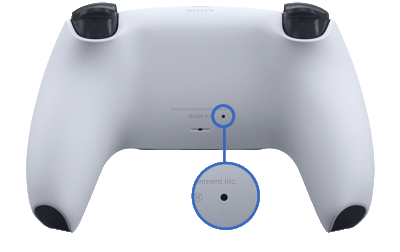
- नियंत्रक को रीसेट करने के लिए पिन को 2-3 सेकंड तक दबाए रखें।
- उसके बाद, USB केबल के माध्यम से DualSence कंट्रोलर को PS5 कंसोल से कनेक्ट करें और कनेक्ट करने के लिए PS बटन दबाएं।
PS5 नियंत्रक के फर्मवेयर को अपडेट करें
हम नियंत्रक के लिए किसी भी फर्मवेयर अपडेट की जांच करना लगभग भूल जाते हैं। हालाँकि, कंसोल रिमोट के फर्मवेयर को दिखाएगा और स्वचालित रूप से अपडेट करेगा, लेकिन कभी-कभी हमें इसे मैन्युअल रूप से जांचना पड़ता है।
- USB केबल के माध्यम से रिमोट को कंसोल से कनेक्ट करें, फिर होम स्क्रीन पर जाएं।
- अब नेविगेट करें और सेटिंग्स का चयन करें और एक्सेसरीज़ विकल्प में एक्स कुंजी दबाएं।
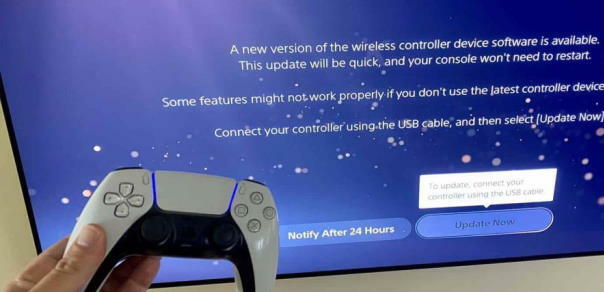
- इसके बाद, कंट्रोलर चुनें, वायरलेस कंट्रोलर डिवाइस सॉफ्टवेयर पर जाएं और अपडेट खोजें।
- यह स्वचालित रूप से PlayStation सर्वर से अपडेट की खोज करेगा और अपडेट को डाउन कर देगा।
फर्मवेयर अपडेट की जांच करें
यदि नियंत्रक पहले से ही अपने नवीनतम संस्करण में अपडेट किया गया है, तो अगली बात यह जांचना है कि कंसोल के लिए कोई अपडेट उपलब्ध है। यदि आपके पास कोई अन्य नियंत्रक है, तो आप जांच सकते हैं कि कोई अद्यतन उपलब्ध है या नहीं। कभी-कभी पिछले सिरे से किसी तकनीकी गड़बड़ी के कारण, नियंत्रण ठीक से काम नहीं करता है, और यह एक अद्यतन द्वारा ठीक हो जाएगा।
- सेटिंग्स में जाएं और फिर सिस्टम विकल्प चुनें।

- फिर सिस्टम सॉफ्टवेयर अपडेट और सेटिंग्स पर नेविगेट करें।
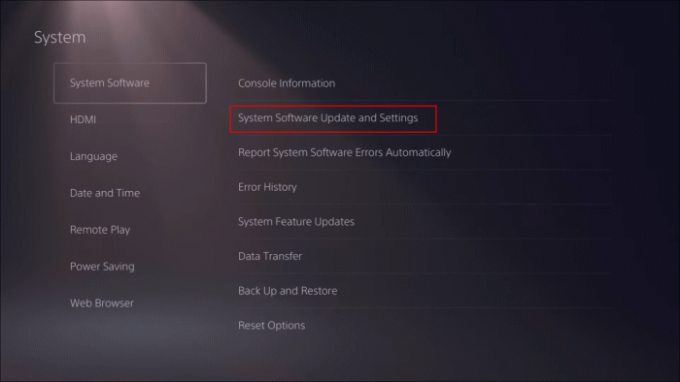
- उसके बाद, अपडेट सिस्टम सॉफ्टवेयर चुनें और कुछ मिनट प्रतीक्षा करें। फिर, यह स्वचालित रूप से नवीनतम फर्मवेयर संस्करण की खोज करेगा और इसे PS5 पर स्थापित करेगा।
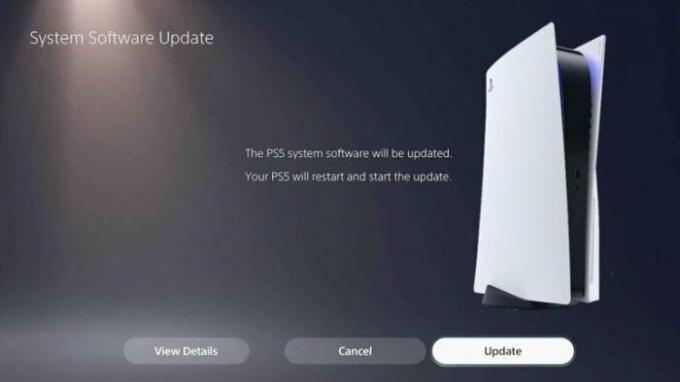
डिफ़ॉल्ट सेटिंग्स पर पुनर्स्थापित करें
डिफ़ॉल्ट सेटिंग्स पर पुनर्स्थापित करें कंसोल को रीसेट कर देगा, और यह आपकी किसी भी सहेजी गई फ़ाइल को नहीं हटाएगा। लेकिन आपको कंट्रोलर को फिर से USB केबल से पेयर करना होगा।
- सेटिंग्स में जाएं और फिर सिस्टम विकल्प चुनें।

- अब सिस्टम सॉफ्टवेयर चुनें और फिर रीसेट विकल्प चुनें।

- उसके बाद, रीसेट विकल्प चुनें और प्रक्रिया पूरी होने तक प्रतीक्षा करें।
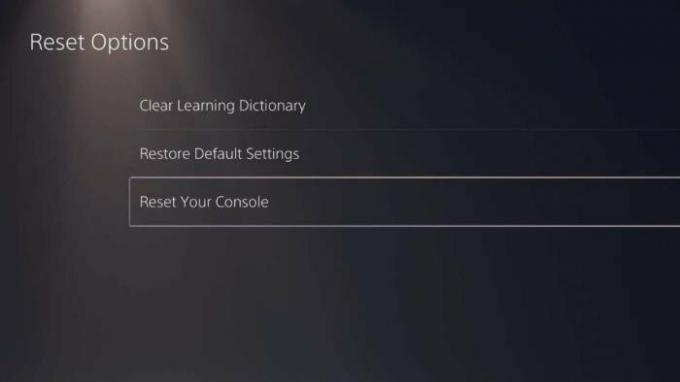
- अब कंट्रोलर को कनेक्ट करें, इसे कंसोल से पेयर करें और जांचें कि क्या यह काम कर रहा है।
निष्कर्ष
यदि उपरोक्त विधियों में से कोई भी आपके लिए काम नहीं करेगा, तो हम अनुशंसा करते हैं कि आप ग्राहक सहायता से संपर्क करें क्योंकि कंसोल वारंटी में है, या यदि ऐसा नहीं है, तो वे इसकी मरम्मत करेंगे। आप ग्राहक सेवा नंबर या आधिकारिक मेल आईडी को गूगल कर सकते हैं और आगे की सहायता के लिए उनसे संपर्क कर सकते हैं। हमें बताएं कि क्या आपको टिप्पणी अनुभाग में अपने कंसोल के लिए किसी अन्य सुधार की आवश्यकता है और अधिक तकनीकी जानकारी, हमारे होमपेज पर जाएं।
विज्ञापनों



![मोटोरोला एज 20 प्रो के लिए सर्वश्रेष्ठ कस्टम रोम की सूची [अपडेट किया गया]](/f/ffc14d82a09b0770740114eb4b613fd5.jpg?width=288&height=384)